
Sotsiaalvõrgustike maailm on toonud meile palju positiivseid külgi. Ilmekas näide oleks see, kui saaksime teada mõningaid detaile nende tuttavate ja sugulaste elust, kellega me igapäevaselt kokku ei puutu. Kuid loomulikult viib see meid ka vastupidisesse äärmusse, milleks on see, et oma olemuselt on paljud inimesed ootamatult uudishimulikud. Sel põhjusel ja kui loete seda artiklit sellepärast, et olete kunagi tahtnud seda detaili teada, tahame selgitada mõningaid viise, kuidas saate teada, kes teie Facebooki profiili näeb. Ja mis kõige parem, sellel inimesel pole aimugi, et me ta avastasime.
Kuidas teada saada, kes on minu Facebooki profiili vaadanud
Sel juhul läheme otse asja juurde ja siis selgitame, kuidas peate teabe piiritlema, et need uudishimulikud inimesed ei lobiseks kõigest, mida avaldate.
Esimene asi, mida peaksite teadma, on see, et on erinevaid viise, kuidas teada saada, kes on selles sotsiaalvõrgustikus meie profiilile juurde pääsenud. Kuid nagu kõik Internetis leiduv, on mõned protsessid lihtsamad ja teised keerukamad või isegi mõned on turvalisemad ja teised vähem.
Lollikindel meetod: lähtekood
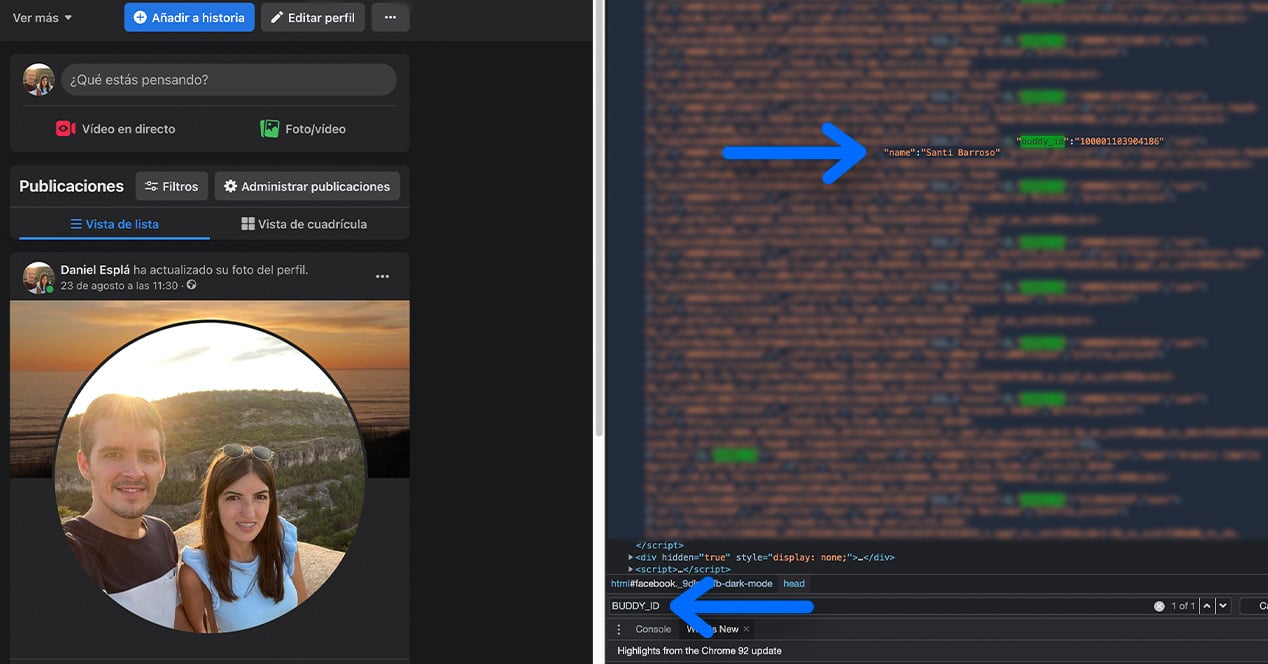
Esimene meetod, mida tahame teile tutvustada, et teada saada, kes on teie profiili külastanud, et seda jälgida, on kõige eksimatum kõigist: lähtekoodi lugemine. See protsess võimaldab meil teada saada, millised kontod on meid hiljuti otsinud, kuigi jah, me ei tea täpselt, millal nad profiilis sisenesid või kuhu nad "kolisid".
Teame, et see võib tunduda väga keeruline või isegi, et arvate, et me hakkame sellega viisnurka häkkima. Kuid tõde on see, et kui järgite samm-sammult seda, mida me allpool selgitame, saate selle ilma suuremate probleemideta:
- Kui olete arvutis, peate esmalt oma Facebooki kontole sisse logima nagu tavaliselt.
- Seejärel peate jõudma oma profiilile/seinale, klõpsates oma fotoga ikooni, mille leiate ülemisest ribast paremal.
- Kui olete siin, on aeg panna end professionaalsesse arvutirežiimi. Peame käivitama lähtekoodi brauseriakna. Saame seda teha mis tahes tavalisest brauserist, nagu Google Chrome, Safari, Opera jne. Peate lihtsalt vajutama nuppu Klahv F12 klaviatuuril (või Fn + F12 kombinatsioonil, olenevalt teie välisseadme mudelist), et käivitada arendaja aken.
- Nüüd peate sellel uuel paneelil jõudma lähtekoodivaatesse. Selle ekraani ülaosas näete lihtsalt jaotisi Elemendid, Konsool, Allikad jne. Kliki "Elemendid" ja sa oled sees.
- Järgmine samm on koodide leidmine kogu selles tekstis "BUDDY_ID". Need esindavad inimesi, kes on meie profiilile juurde pääsenud. Ülesande hõlbustamiseks saate koodis otsingu kuvada vaid ühe klõpsuga Control + F. (kui teil on Windows) või CMD + F (kui teil on Mac). See kombinatsioon aktiveerib otsinguriba ekraani allservas, nagu näitasime fotol, mille jätsime teile veidi kõrgemale. Mainitud koodi leidmiseks peate selle lihtsalt sellele otsinguribale kirjutama ja see märgib need teie eest automaatselt.
- Nende koodide kõrval näete numbrite jada, mis kleepides need pärast "www.facebook.com/" viib teid selle kasutaja profiilile. Kuid veelgi lihtsam on jätkata lugemist, kuni jõuate selleni nimejaotis kus kuvatakse selle isiku nimi.
Nagu me ütlesime, võib see tunduda pisut keeruline, kuid kui järgite protsessi nii, nagu oleme selle teie jaoks välja töötanud, saate seda teha ilma liigsete probleemideta.
Kolmandate osapoolte rakendused, kas peaksite neid kasutama?

Nagu paljude muude sotsiaalvõrgustike funktsioonide puhul, läbi kolmanda osapoole rakendused Saame teada palju andmeid oma profiili kohta. Selle ilmekaks näiteks on see, mis meiega selles õpetuses toimub ehk kes ja millal on meie Facebooki profiili külastanud.
Kuid selleks, et need kolmandate osapoolte tööriistad õigesti töötaksid, peame loomulikult andma neile juurdepääsu kõigile meie andmetele sellest suhtlusvõrgustikust. Seda tüüpi toimingud ei soovita teha kergekäeliselt, sest kes teab, mida nad nende andmetega teha võivad.
Sellegipoolest tahtsime teid teavitada, et see marsruut on olemas, kuigi kuna see meile ei meeldi, Me eelistame mitte ühtegi konkreetset soovitada.
Piirake, kes teie postitusi Facebookis näevad
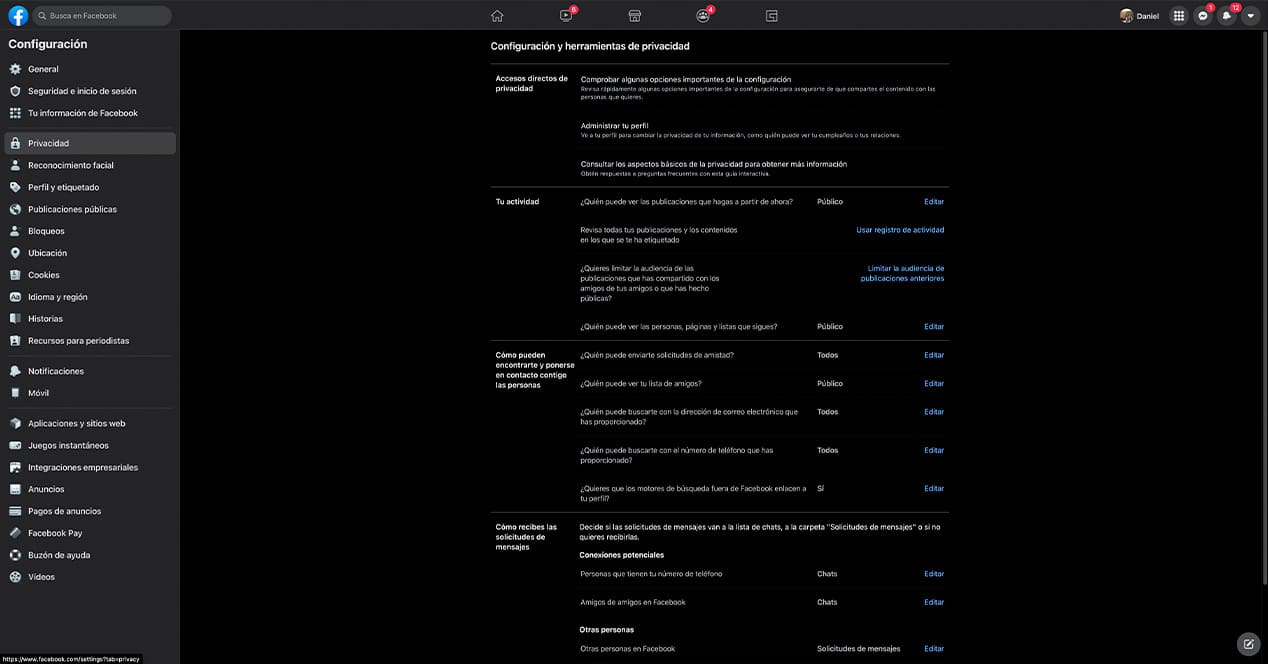
Lõpuks ja nagu me teile juba veidi eespool rääkisime, tahame selgitada midagi üsna uudishimulikku seoses teie konto privaatsus sellest sotsiaalvõrgustikust. Ja see on see, et me saame üsna lihtsalt piirata seda, mida ja kes meie postitust Facebookis näevad.
Kõigi nende privaatsusseadete juurde pääsemiseks peate lihtsalt järgima neid samme.
- Logige oma Facebooki kontole sisse nagu tavaliselt brauserist või telefonist.
- Nüüd klõpsake konto seadete ikooni. Brauseris asub see paremas ülanurgas ja mobiiltelefoni rakendusest leiate selle paremas alanurgas asuva kolme rea ikoonilt.
- Kui olete siin, klõpsake jaotisel "Seaded ja privaatsus"ja seejärel klõpsake uuesti nuppu "Seaded". Kui sisenete brauserist sellesse uude aknasse, peate lisaks klõpsama jaotist "Privaatsus".
Siit leiate palju huvitavaid funktsioone, mida saate teha piirata või anda täielikku vabadust et inimesed saaksid teie sisu vaadata.
Näiteks kui jõuate jaotisse "Teie tegevus", saate sõna otseses mõttes piirata kõiki selle sotsiaalvõrgustiku kaudu avaldatavaid väljaandeid. Kui soovite, et keegi konkreetne seda tegevust ei näeks, klõpsake lihtsalt nuppu "Muuda" ja seejärel määrake seade "Avalik" väärtusele "Ainult sõbrad" või "Sõbrad v.a...".
Isegi sellelt samal ekraanil saate reguleerida, kuidas inimesed teid sellelt sotsiaalvõrgustikult leiavad. Või näiteks kes saab ja kes ei saa sulle Facebookis sõnumipäringuid saata.